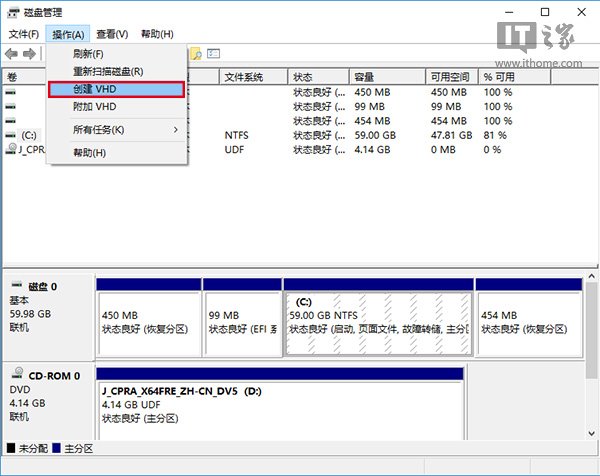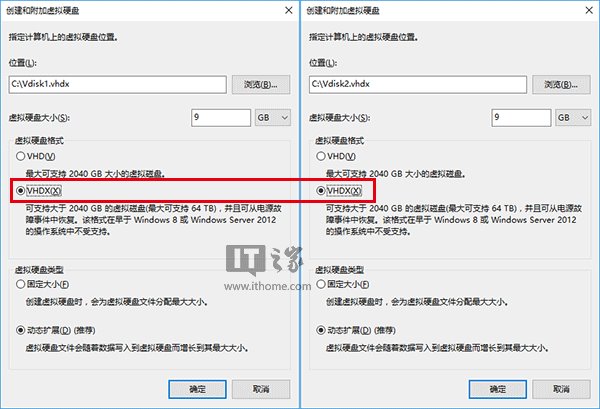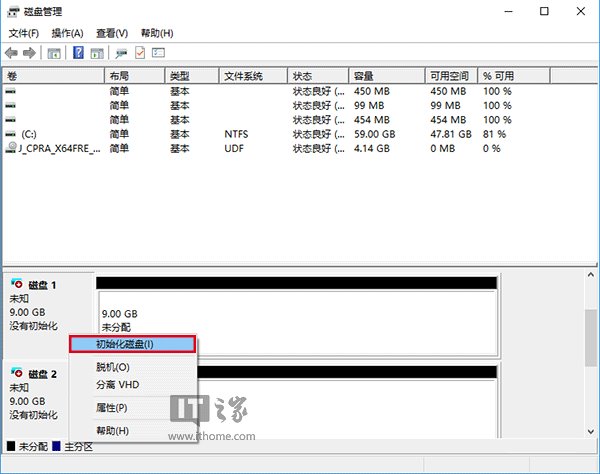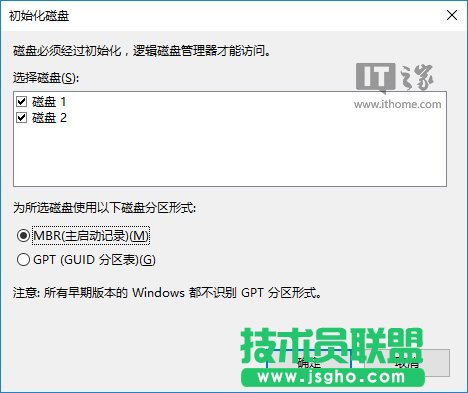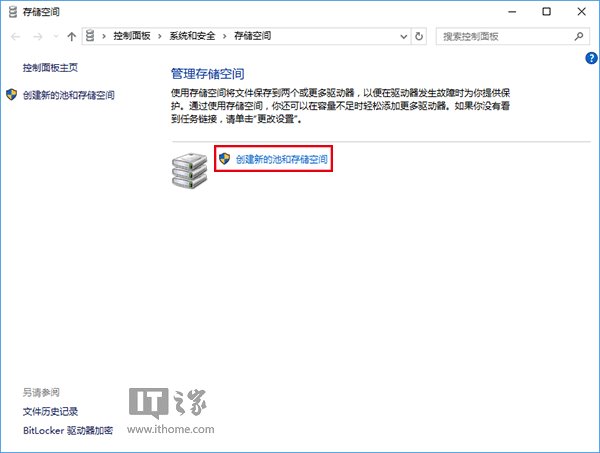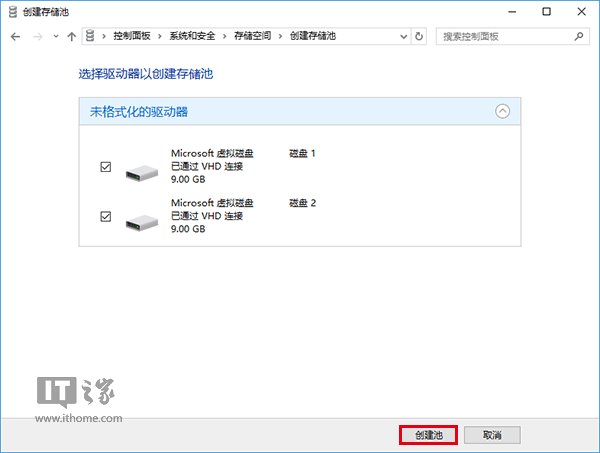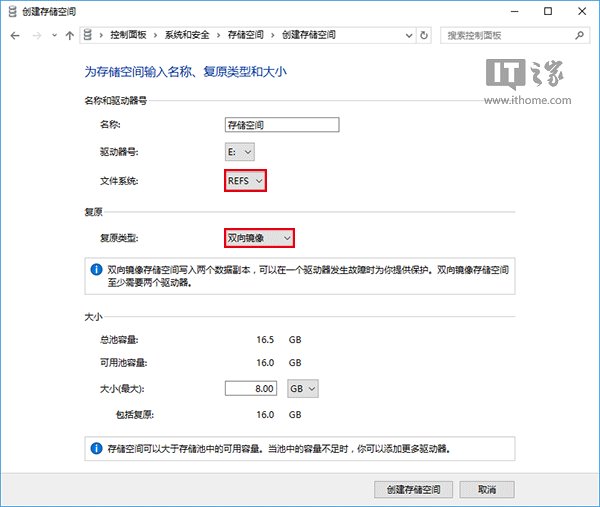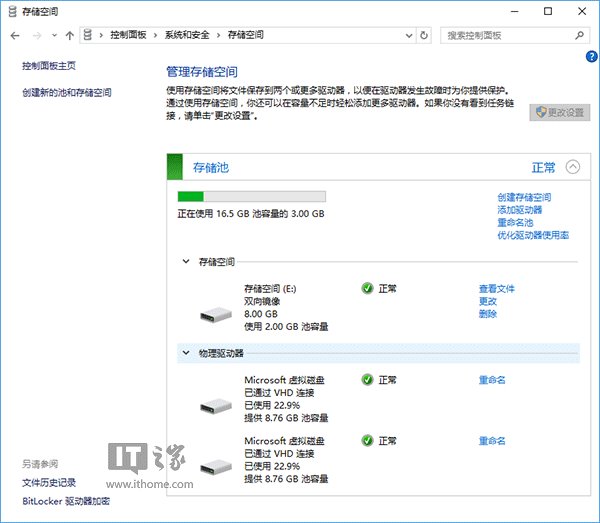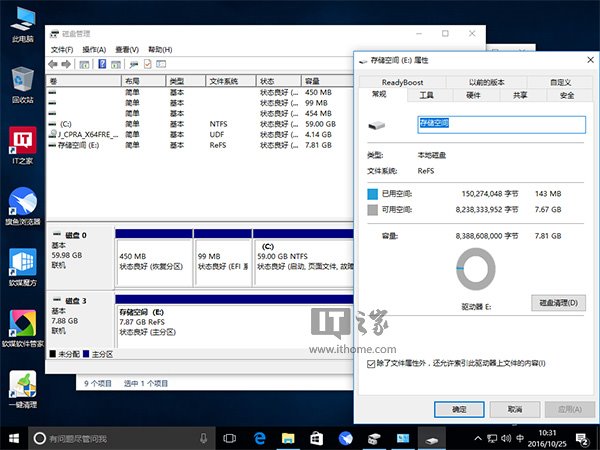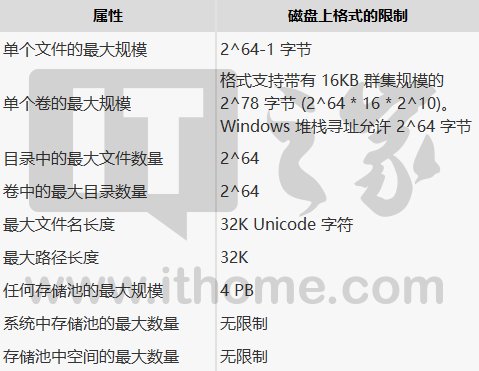Windows10设置:ReFS弹性文件系统怎么运用
发布时间:2022-05-20 文章来源:深度系统下载 浏览:
|
Windows 10是美国微软公司研发的跨平台及设备应用的操作系统。是微软发布的最后一个独立Windows版本。Windows 10共有7个发行版本,分别面向不同用户和设备。截止至2018年3月7日,Windows 10正式版已更新至秋季创意者10.0.16299.309版本,预览版已更新至春季创意者10.0.17120版本 ReFS(Resilient File System)弹性文件系统是在Windows8/Windows Server 2012时代首先启用的文件系统,相比已经被广泛应用的NTFS,弹性文件系统的优势在于能够提供更高的稳定性,可以自动验证数据是否损坏,并尽力恢复数据。
该系统兼容大部分NTFS特性,但对于某些作用有限还增加系统复杂性和提高占用率的功能就不再支持,比如命名流、对象ID、短名称、压缩、稳健级加密(EFS)、用户数据事务、稀疏、硬链接、扩展属性和配额等。还有一点IT之家需要说明,ReFS不支持引导系统,也不能用于移动存储设备。所以目前这是一个专门用于存储数据的文件系统。windows10教程 虽然ReFS出道已有几个年头,但迄今为止仍未广泛使用,其中一个原因可能就是该文件系统不能引导系统,并且其组织形式对于普通用户来讲有些复杂,需要的存储空间也更多。不过IT之家认为,对于文件系统安全性和稳定性有更高要求的用户(一般为大型数据中心或大量存储视频、高分辨率照片等用户)来说,ReFS无疑是更好的选择。如何才能在Win10中启用ReFS呢?具体步骤如下: 一、建立VHDX虚拟硬盘 1、在开始按钮点右键,选择“磁盘管理” 2、进入操作→ 创建VHD,如下图 ——
3、在“位置”中选择一个剩余空间较大的分区来划分新的分区,并命名(因为要建立两个虚拟磁盘,因此名称上最好能够体现) 4、选择1号虚拟硬盘的大小(最好为总量的一半,与下面2号硬盘大小一致) 5、虚拟磁盘格式必须选择VHDX,这是开启ReFS的关键 6、下方虚拟硬盘类型使用默认的“动态扩展”即可,也可以固定大小,选好之后点击“确定” 7、按照上述方法创建2号虚拟硬盘,上述四步如下图 ——
8、在任意刚创建的虚拟硬盘图标上点击右键,选择“初始化磁盘”,如下图 ——
9、此处点击“确定”即可,至于分区形式,MBR和GPT均可,如下图 ——
二、创建ReFS存储空间 1、在Cortana搜索栏输入“存储空间”后按回车键进入 2、点击“创建新的池和存储空间”,如下图 ——
3、此处列出了刚刚创建的虚拟硬盘组,默认选中,点击“创建池”继续,如下图 ——
4、分区卷标可自拟,盘符也可自选……关键是分区格式要改为ReFS,不然白忙;默认的“复原类型”就是双向镜像,也不用动,这是我们创建两个虚拟硬盘的原因,其他的三向镜像和奇偶校验等并不满足条件,具体内容可参见该界面系统介绍;空间大小可以使用默认,虽然下面说明可以超过总池大小,但到时候你还得自己加空间,如下图 ——
5、点击“创建存储空间”即可完成设置,此时在磁盘管理和“此电脑”中都可以看到这个ReFS格式的分区,如下图 ——
需要注意的是,由于本文的ReFS使用了双向镜像,因此存储空间和普通简单存储的方式大有不同,看上去小了一半还多。但这是为了安全考虑,简单说就是一份文件存两遍,放在两个不同位置,一个坏了还能从另外一处恢复。所以这还是鱼和熊掌的问题,就看你想要什么,这种文件系统对于较为重要的文件来说,还是很有必要的。如今硬盘早已进入TB级别,因此这种牺牲空间保安全的方式还是很适合有专业存储需求的用户。
还有一点,NTFS无法直接转换到ReFS,但其中的文件可互相复制。上图为ReFS弹性文件系统基本信息。 新技术融合:在易用性、安全性等方面进行了深入的改进与优化。针对云服务、智能移动设备、自然人机交互等新技术进行融合。Windows 10所新增的Windows Hello功能将带来一系列对于生物识别技术的支持。除了常见的指纹扫描之外,系统还能通过面部或虹膜扫描来让你进行登入。当然,你需要使用新的3D红外摄像头来获取到这些新功能。 |